
Comprar o descarregar ítems de l’iTunes Store en un Mac
Pots comprar música, pel·lícules, programes de televisió i audiollibres a l’iTunes Store i reproduir-los a l’ordinador o a l’iPod touch, l’iPhone o l’iPad.
Comprar o descarregar música o pel·lícules
A l’app iTunes
 del Mac, per anar a l’iTunes Store, fes clic a Botiga a la barra de navegació i busca l’ítem que vols.
del Mac, per anar a l’iTunes Store, fes clic a Botiga a la barra de navegació i busca l’ítem que vols.
Per previsualitzar un ítem abans de comprar-lo, mou el punter per damunt de l’ítem i fes clic al botó Previsualitzar
 .
.Per descarregar l’ítem, fes clic al botó, que pot ser Comprar, Gratuït, Subscriure’s, un preu determinat o un altre botó.
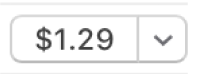
Comprar o descarregar un programa de televisió
Pots comprar un programa de televisió concret i reproduir-lo a l’ordinador o a l’iPod touch, l’iPhone o l’iPad. Molts programes poden descarregar-se i comprar-se el dia següent de la seva emissió; alguns altres, en canvi, poden trigar uns quants dies.
A l’app iTunes
 del Mac, per anar a l’iTunes Store, fes clic a Botiga a la barra de navegació i busca l’ítem que vols.
del Mac, per anar a l’iTunes Store, fes clic a Botiga a la barra de navegació i busca l’ítem que vols.
Per previsualitzar un programa abans de comprar-lo, mou el punter per damunt de l’ítem i fes clic al botó Previsualitzar
 .
.Per descarregar el programa, fes clic al botó, que pot ser Comprar, Gratuït, Subscriure’s, un preu determinat o un altre botó.
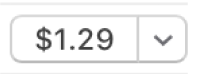
Comprar o descarregar una temporada d’un programa de televisió
Pots comprar una temporada completa d’un programa de televisió a l’iTunes Store i reproduir-la a l’ordinador o a l’iPod touch, l’iPhone o l’iPad. Comprar una temporada sencera pot resultar més barat que comprar cada episodi per separat.
A l’app iTunes
 del Mac, per anar a l’iTunes Store, fes clic a Botiga a la barra de navegació i busca la temporada que vols.
del Mac, per anar a l’iTunes Store, fes clic a Botiga a la barra de navegació i busca la temporada que vols.
Per previsualitzar la temporada abans de comprar-la, mou el punter per damunt de l’ítem i fes clic al botó Previsualitzar
 .
.Per descarregar la temporada, fes clic al botó, que pot ser Comprar, Gratuït, Subscriure’s, un preu determinat o un altre botó.
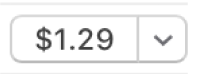
Normalment, tens les següents opcions per comprar o descarregar una temporada de TV (no totes estan disponibles per a cada programa ni en tots els països o regions):
Passi de temporada: per a una temporada en curs. Tots els episodis disponibles es descarreguen a la biblioteca de l’iTunes; els episodis nous es descarreguen a mesura que estan disponibles.
Important: Quan hi hagi nous episodis disponibles, rebràs una notificació per correu electrònic. Per descarregar un nou episodi, fes clic a l’enllaç del missatge de correu electrònic. Si compres un passi de temporada i després un episodi individual, se’t cobrarà també l’episodi.
Comprar tots els episodis: per a una temporada en curs. Permet adquirir tots els episodis disponibles per a la temporada actual, però no els episodis nous.
Passi múltiple: per als programes que no tenen temporades tradicionals (per exemple, els programes nous). Es descarrega el darrer episodi; cada episodi restant es descarrega a mesura que està disponible.
Comprar temporada: per a una temporada sencera. Permet comprar i descarregar tots els episodis.
Comprar o descarregar un audiollibre
Pots comprar audiollibres i després escoltar-los a l’ordinador o a l’iPod touch, l’iPhone o l’iPad. Molts audiollibres proporcionen una mostra que pots escoltar abans de comprar el llibre. Les mostres es descarreguen només una vegada al dispositiu. Els arxius de programes parlats comprats a l’iTunes Store acaben en .m4b.
A l’app iTunes
 del Mac, per anar a l’iTunes Store, fes clic a Botiga a la barra de navegació i busca l’audiollibre que vols.
del Mac, per anar a l’iTunes Store, fes clic a Botiga a la barra de navegació i busca l’audiollibre que vols.
Per previsualitzar una mostra d’un audiollibre abans de comprar-lo, mou el punter per damunt de l’ítem i fes clic al botó Previsualitzar
 .
.Per descarregar l’audiollibre, fes clic al botó, que pot ser Comprar, Gratuït, Subscriure’s, un preu determinat o un altre botó.
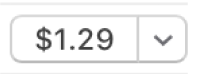
Buscar ítems
A l’app iTunes
 del Mac, escriu els criteris de cerca de l’ítem que vols trobar al camp de cerca de l’angle superior dret de la finestra de l’iTunes i fes clic a Botiga.
del Mac, escriu els criteris de cerca de l’ítem que vols trobar al camp de cerca de l’angle superior dret de la finestra de l’iTunes i fes clic a Botiga.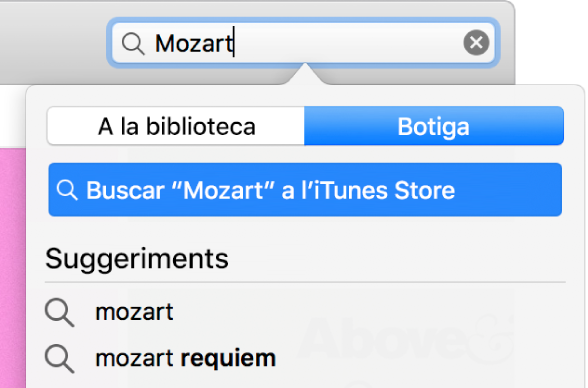
Selecciona la qualitat de reproducció o el format de descàrrega dels vídeos i programes de televisió
A l’app iTunes
 del Mac, selecciona iTunes > Preferències.
del Mac, selecciona iTunes > Preferències.Fes una de les accions següents:
Selecciona el format de la descàrrega: Fes clic a Descàrregues i selecciona “Descarregar vídeos HD a mida completa”, “Descarregar vídeos SD d’alta qualitat” o totes dues opcions.
Algunes pel·lícules i programes de televisió estan disponibles en format HD (alta definició). D’aquests ítems, alguns estan disponibles tant en format 1080p com 720p. Si selecciones HD i una pel·lícula o programa de TV estan disponibles en format 1080p, l’iTunes descarregarà la versió 1080p.
Selecciona la qualitat de reproducció: Fes clic a Reproducció i després fes clic al menú desplegable “Qualitat de reproducció de vídeo” i selecciona una opció.
Si vols veure pel·lícules i programes de televisió en HD en una pantalla d’ordinador no compatible amb l’HD, selecciona Bona. L’iTunes els reproduirà en definició estàndard.